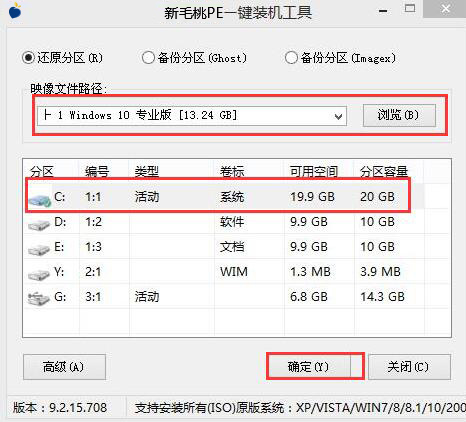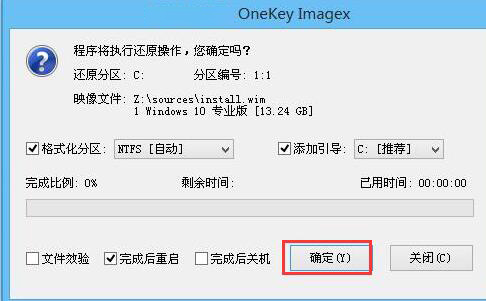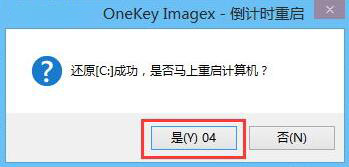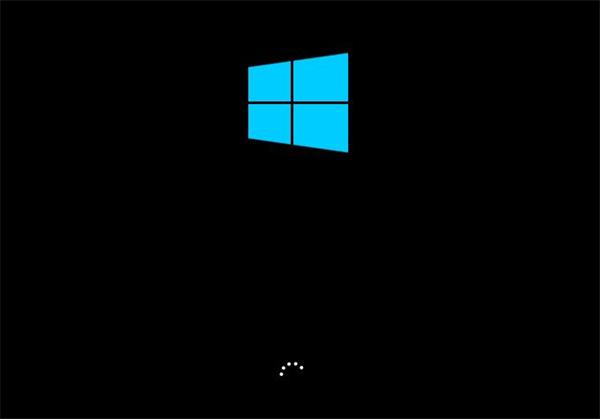新系统win10随着微软大力推广,使用量迅速增长,不过还是有不少用户不会安装系统,那么笔记本怎么装win10系统呢?下面就把东芝笔记本装win10教程分享大家。
准备工作:
①制作一个最新版u助手u盘启动盘;
步骤:
1、在主菜单界面用键盘方向键“↓”将光标移至“【02】运行u助手Win8PE防蓝屏版(新电脑)”,回车确定,如图所示:
2、在u助手PE一键装机工具窗口中,点击“浏览”将系统镜像添加进来,在磁盘列表中选择C盘作为系统盘,点击确定即可,如图所示:
3、在提示框中点击“确定”随后我们就可以看到程序正在进行,如图所示:
4、待程序结束会有提示框,提示是否马上重启计算机?点击“是”,如图所示:
5、系统自动安装,待系统安装结束,电脑就可以正常使用了。
上述就是东芝笔记本装win10的操作步骤,有兴趣的朋友不妨参考文中方法试着操作。
责任编辑:u助手:http://www.uzhushou.cn